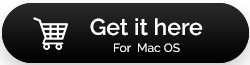如何在 Mac 上卸載程序
已發表: 2021-07-10當您不想在 Mac 上運行程序時,您會怎麼做? 您是否只是將不需要的應用程序拖到 Bin 中? 我知道你們中的大多數人一定會點頭同意並認為這有什麼問題,對吧?
如果您對文檔、音樂文件、電影或視頻執行此操作,則沒有任何問題。 將此類文件拖到 Bin 工作正常。 但是,如果您對應用程序也這樣做,請記住您正在用大量的應用程序剩餘(垃圾文件)填充您的 Mac。
你還好嗎? 或者您想學習如何卸載您不再想使用的應用程序,而不會留下剩餘的東西?
好吧,如果你想讓你的 Mac 保持優化和無垃圾,後者將是你的選擇。 要了解如何做到這一點,請閱讀帖子直到最後。
為什麼將應用程序移到 Bin 是不夠的?
- 應用程序可以保存在自定義文件夾中。
- 某些應用程序可能具有存儲在不同位置的關聯文件。
- 一些應用程序保存在不尋常的位置,這使得刪除它們有點困難。
由於這些原因,當您手動卸載應用程序時,殘留物仍然存在。 因此,我們在這裡介紹了從 Mac 上完全卸載應用程序的方法。
在我們詳細介紹之前,如果您的時間不多了,我們會為您提供一個快速的解決方案。
另請閱讀:如何阻止程序在 Mac 的後台運行
時間緊迫? 試試這個從 Mac 卸載應用程序的最快方法
下載高級卸載管理器,這是一種專業且出色的卸載應用程序的方法,不會留下任何殘留物。 此 Mac 卸載實用程序可掃描 Mac 上安裝的應用程序。 獲得掃描結果後,您可以選擇要卸載的應用程序及其相應文件。 這有助於完全刪除所選程序而不會留下任何痕跡。 此外,使用它您可以管理登錄項目,從而延長啟動時間並使 Mac 機器運行得更快。
單擊此處下載高級卸載管理器
如何從 Mac 卸載應用程序
如果您發現 Mac 上正在運行不需要的應用程序,或者某個特定應用程序出現問題而您只想卸載它,請記住除了該應用程序之外,它的首選項、支持文件和隱藏文件(如果有)也需要刪除.
為此,您必須在 Mac 上搜索該應用程序,並且必須瀏覽每個角落和縫隙以查找與應用程序相關的文件並刪除它們。 這可以通過使用以下任何選項來完成:
- 使用垃圾箱
- 使用啟動板
- 使用本機卸載程序
如果您要問我,我更喜歡 Mac 的哪個版本,我的答案是 Advanced Uninstall Manager——一款專為卸載應用程序而設計的應用程序。 通過簡單易用的界面,任何人都可以使用此應用程序來掃除不必要的程序並管理登錄項。
現在我們知道我喜歡什麼,讓我們繼續使用手動和自動方式刪除一些應用程序。
從 Mac 卸載應用程序的最佳方法
1. 通過垃圾箱從 Mac 中刪除應用程序
無論您使用的是 macOS Big Sur 還是早期版本的 macOS,手動卸載應用程序的步驟都是一樣的。 以下是從垃圾箱中刪除應用程序的步驟。
1.點擊查找器
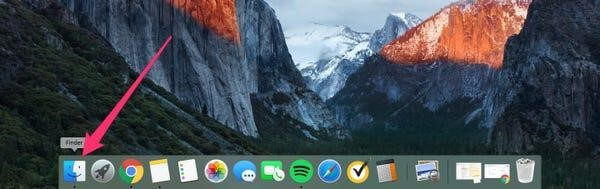
2.從左側邊欄中選擇應用程序
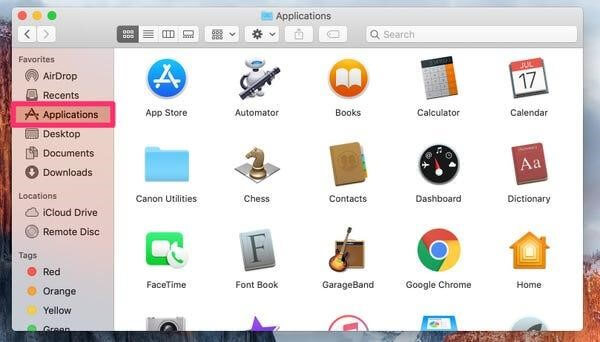
3. 搜索您要卸載的應用程序。
4. 按命令 + 刪除。
5. 右鍵單擊停靠欄中的垃圾箱圖標 > 清空垃圾箱。 或者,您也可以按 Command + Shift + Delete。

這樣做會刪除從 Mac 移至廢紙簍的應用程序。 但這並不意味著應用程序的剩餘部分也消失了。 要手動完全刪除程序及其相關文件,您必須找到所有相關文件。 這意味著對與您已卸載的應用程序鏈接的文件進行深入搜索。
我們知道這並不容易,因此,在這裡我們將列出存儲每個應用程序的常用文件的一些常用位置。 要擺脫這些殘留物,只需導航到每個文件夾並查找要卸載的應用程序。 當您找到具有該應用程序名稱的文件時,將它們移至廢紙簍。
因此,這些是您需要手動檢查關聯文件的位置:
- /Applications/查找二進制和停靠圖標
- ~/Library/Application Support ,這裡保存了應用程序支持文件
- /圖書館/緩存/和
~/Library/Caches存儲支持緩存 - ~/Library/Internet Plug-Ins/保存插件
- 〜/圖書館/圖書館
- ~/Library/Preferences/應用偏好
- ~/Library/Application Support/CrashReporter/應用程序崩潰報告
- ~/Library/Saved Application State/在這裡你會發現App保存的狀態
除此之外,還有一些用戶無法訪問的隱藏文件。 如果以某種方式,您可以訪問它們,那麼 macOS 將阻止您刪除某些應用程序文件。 這意味著,手動卸載應用程序並不容易。

但是,如果您堅持手動執行此操作,請確保您沒有刪除必要的文件另外,請始終在您要刪除的文件中查找應用程序名稱。 如果您找不到文件,請不要刪除您不確定的文件,因為這樣做可能會導致 Mac 功能出現問題。
2. 使用 Launchpad 從 Mac 卸載應用程序
1. 在 Dock 中,單擊 Launchpad。
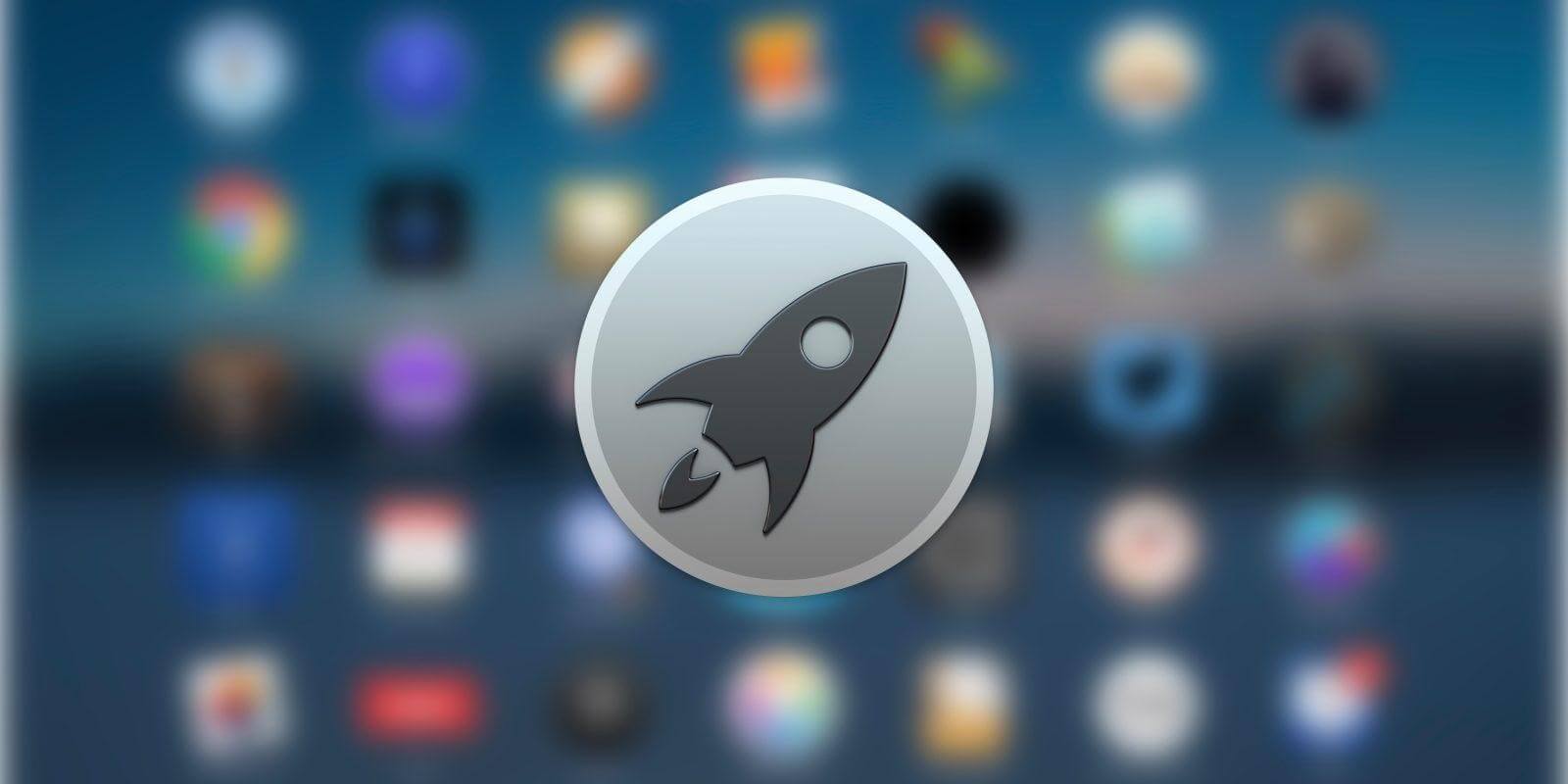
2. 尋找您要卸載的應用程序。
3. 單擊並按住應用程序,直到它開始抖動。
4. 單擊您要刪除的應用程序上的 X 圖標。
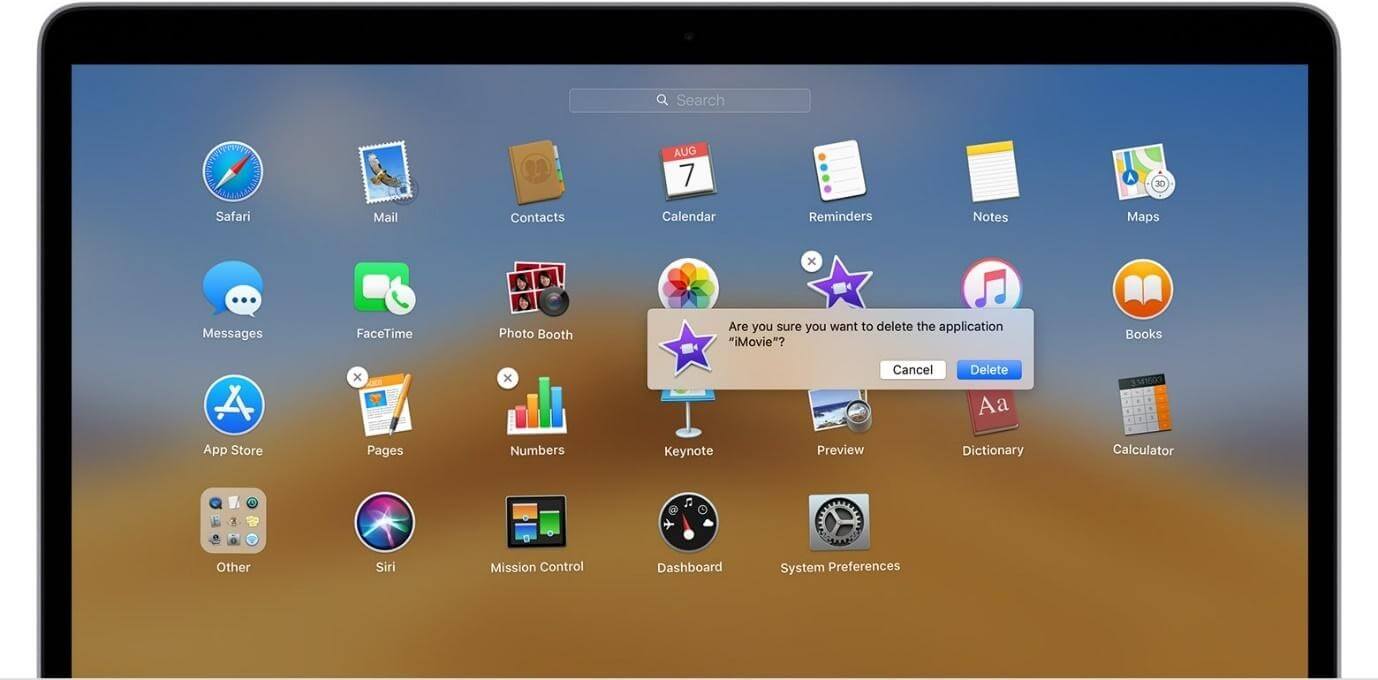
5. 之後單擊刪除以確認操作。
這將從您的 Mac 中刪除選定的應用程序。 完成這些步驟後,請確保您刪除了剩餘的東西,否則您的 Mac 將變得雜亂無章。
提示 – 如何從 Mac 中刪除不會刪除的應用程序?
要卸載拒絕刪除的應用程序,請按 Command + Option + Esc > 選擇要刪除的應用程序,然後強制退出。
現在嘗試使用手動步驟或使用高級卸載管理器卸載它,這是從 Mac 中完全刪除應用程序的簡單方法。
3. 使用高級卸載管理器卸載應用程序
對我來說,刪除應用程序並不像安裝它那麼容易。 因此,我總是將其標記為改天的任務,最終浪費了存儲空間。 因此,最近,我的 Mac 開始顯示磁盤幾乎已滿,消息。 因此,我決定使用 Advanced Uninstall Manager 來卸載我不想要的 Mac 應用程序。
要使用高級卸載管理器刪除應用程序,請執行以下步驟。
1. 下載並安裝高級卸載管理器。
2.啟動最好的卸載程序,
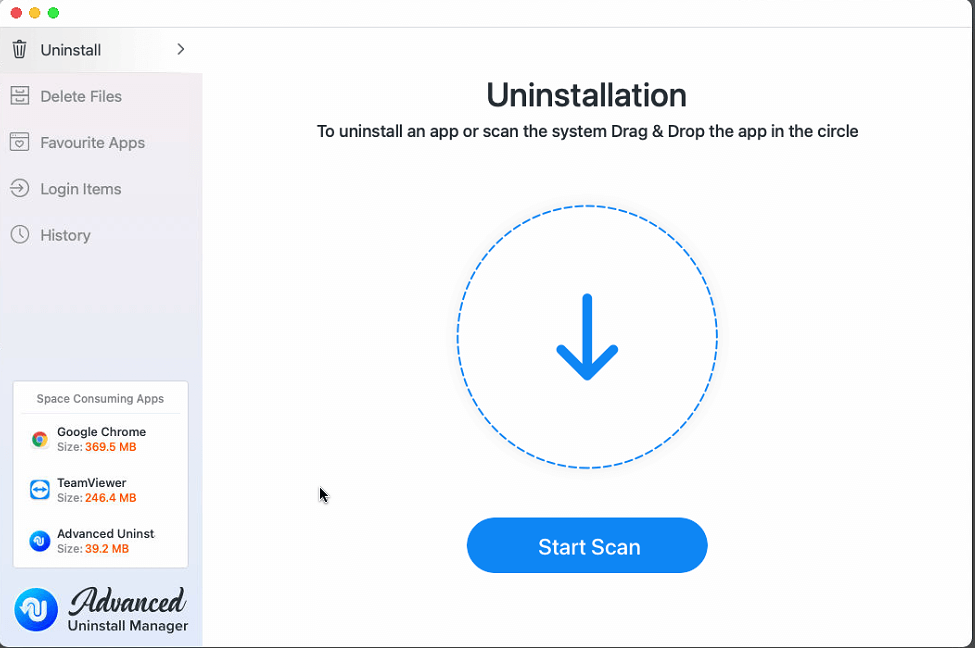
3. 要獲取 Mac 上安裝的應用程序列表,請單擊開始掃描並等待掃描完成。
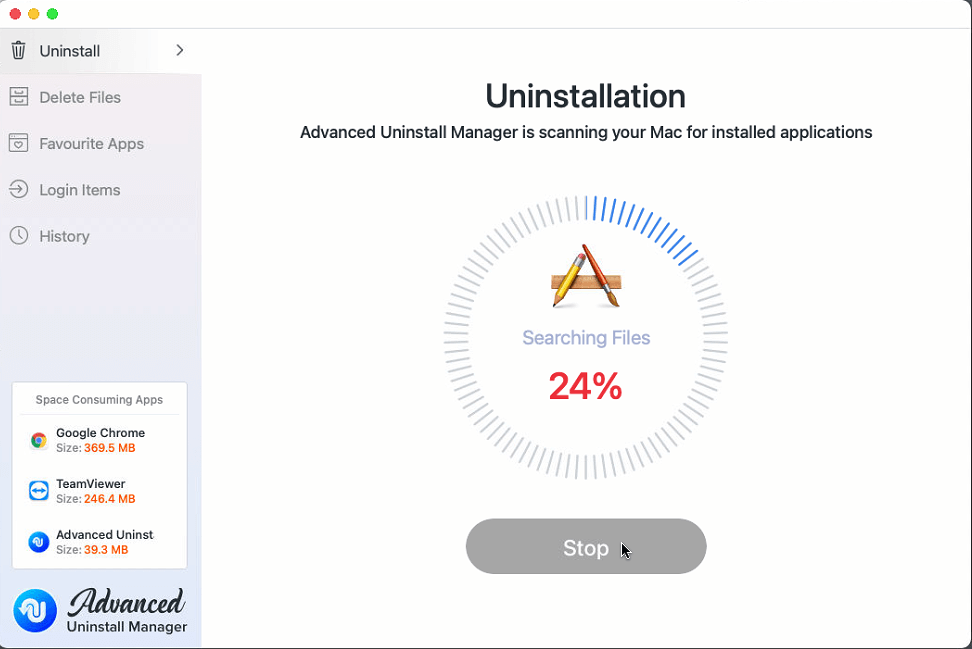
4. 完成後,您將獲得 Mac 上已安裝應用程序的列表。
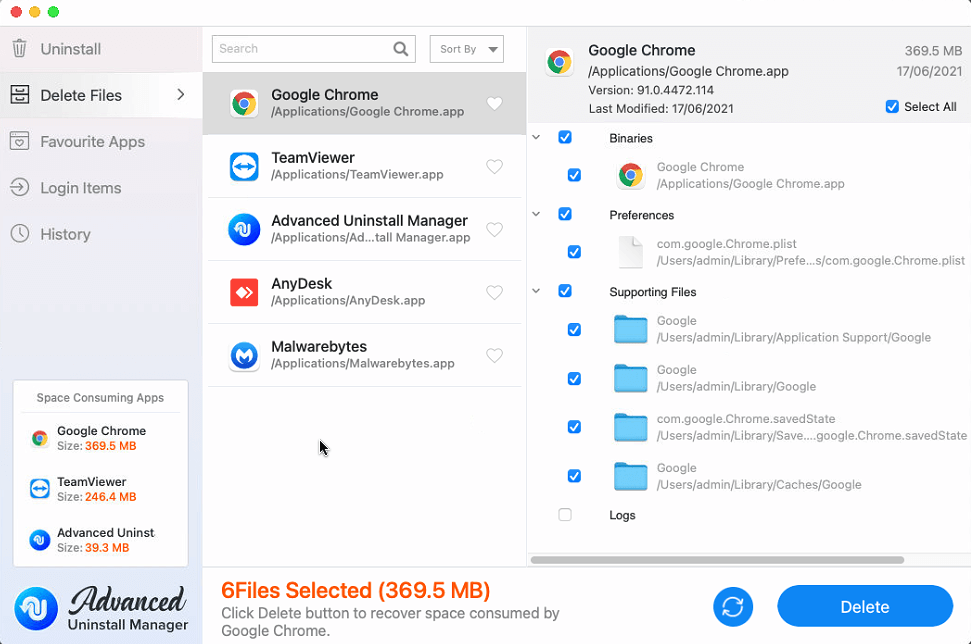
5. 選擇要卸載的應用程序及其關聯文件,然後點擊刪除。 單擊“是”確認操作。
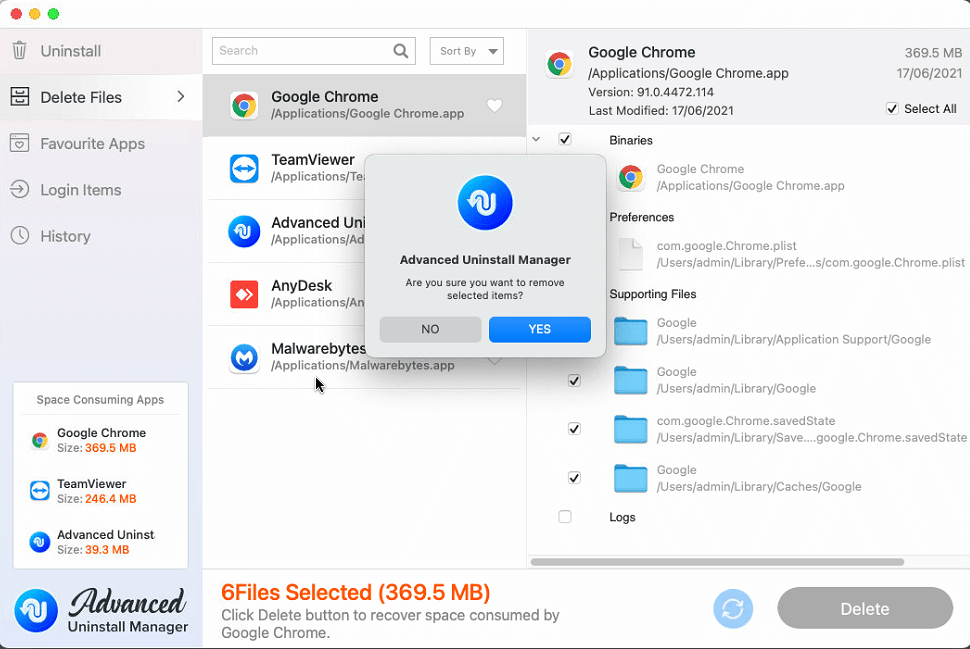
6. 這將從您的 Mac 中刪除選定的應用程序及其相關文件。
高級卸載管理器顯示每個應用程序的文件大小和所有選定的文件,這使得識別和卸載最重的程序變得容易。 另一個好處是,無需將應用程序拖到廢紙簍,您就可以從 Mac 上批量卸載它們。 此外,您可以將應用程序標記為收藏,並可以管理登錄項以提高 Mac 速度和啟動時間。
是否可以使用高級卸載管理器刪除系統應用程序?
不,高級卸載管理器不允許您刪除 Safari 等系統應用程序。 但是,使用它您可以管理登錄項。
4.使用本機卸載程序刪除應用程序
某些應用程序,尤其是您從 Internet 下載的第三方應用程序帶有內置卸載程序,您可以使用該卸載程序刪除應用程序及其文件。
卸載程序可以在 Finder > 應用程序中找到。 如果您要卸載的應用程序在 Applications 文件夾中有一個單獨的文件夾,則它可能有一個單獨的卸載程序。 該文件夾將顯示為 – Uninstall <App Name>。
打開文件夾,找到啟動器,然後按照屏幕上的說明操作,這將有助於刪除選定的應用程序。
就是這樣,使用這些簡單的步驟和高級卸載管理器,您可以輕鬆清除應用程序剩餘部分、管理登錄項並提高 Mac 速度。 此外,它還有助於為其他重要數據騰出空間。 我們希望您喜歡閱讀這篇文章,並嘗試使用 Advanced Uninstall Manager 卸載應用程序及其相應文件。
請在評論部分分享您的反饋。